如何通过遇到声音和阴影来制作快进效果?汇生映影是一款非常专业的视频制作软件。最近有朋友想在回生莹莹完成快视频。怎么设置?接下来小编给大家带来的是用声音和阴影制作快进效果的方法,希望能帮到你。
操作程序
1.首先,启动音频-视频,切换到叠加菜单,并选择视频轨道导入视频。
 2.找到需要快进的部分,选择剪刀将视频分成两段。
2.找到需要快进的部分,选择剪刀将视频分成两段。
3.选择前半段,切换到视频选项卡,点击播放速度,调出播放速度对话框。
 4.在“播放速度”对话框中,将速度设置为500,然后单击“预览”按钮检查效果。
4.在“播放速度”对话框中,将速度设置为500,然后单击“预览”按钮检查效果。
 5.然后单击确定按钮。这时,你会看到视频轨道的前半部分缩短了。
5.然后单击确定按钮。这时,你会看到视频轨道的前半部分缩短了。
 6.执行共享-创建视频文件命令,选择视频格式并保存在桌面上。
6.执行共享-创建视频文件命令,选择视频格式并保存在桌面上。

 小白号
小白号



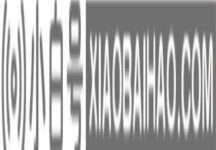








![纯版Win10系统下载_Win10 64位纯版专业版[永久激活]_小白号](https://www.xiaobaihao.com/image/94a10bb1abbd7e4-220x150.jpg)
评论前必须登录!
注册